Les traductions sont fournies par des outils de traduction automatique. En cas de conflit entre le contenu d'une traduction et celui de la version originale en anglais, la version anglaise prévaudra.
Lorsque vous utilisez Amazon S3 pour des jeux de données partagés auxquels plusieurs applications et utilisateurs peuvent accéder, il est important de restreindre les informations privilégiées, telles que les données d’identification personnelle (PII), aux entités autorisées uniquement. Par exemple, lorsqu’une application marketing utilise des données contenant des DPI, elle doit d’abord masquer les DPI pour répondre aux exigences de confidentialité des données. En outre, lorsqu’une application d’analyse utilise un jeu de données d’inventaire d’ordre de production, elle peut devoir d’abord effacer les informations de carte de crédit du client afin d’éviter toute fuite de données involontaire.
Grâce à S3 Object Lambda
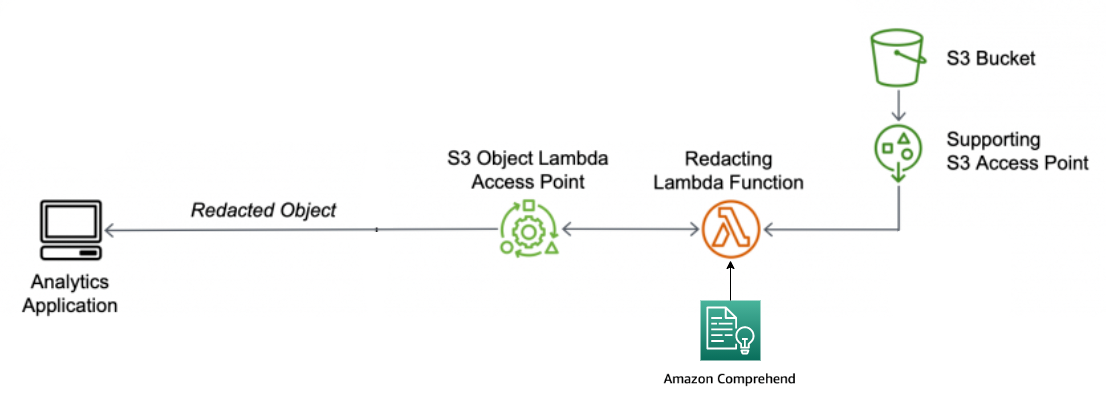
Dans le processus, la fonction Lambda préconstruite utilise Amazon Comprehend
Objectif
Dans ce didacticiel, vous apprendrez à utiliser S3 Object Lambda avec la fonction Lambda préconstruite ComprehendPiiRedactionS3ObjectLambda. Cette fonction utilise Amazon Comprehend pour détecter les entités DPI. Elle supprime ensuite ces entités en les remplaçant par des astérisques. En expurgeant des DPI, vous masquez les données sensibles, ce qui peut aider en matière de sécurité et de conformité.
Vous apprendrez également à utiliser et à configurer une AWS Lambda fonction prédéfinie dans le AWS Serverless Application Repository
Rubriques
Conditions préalables : Créer un utilisateur IAM avec des autorisations
Avant de commencer ce didacticiel, vous devez disposer d'un AWS compte auquel vous pouvez vous connecter en tant qu' AWS Identity and Access Management utilisateur (utilisateur IAM) avec les autorisations appropriées.
Vous pouvez créer un utilisateur IAM pour le didacticiel. Pour terminer ce didacticiel, votre utilisateur IAM doit joindre les politiques IAM suivantes pour accéder aux AWS ressources pertinentes et effectuer des actions spécifiques.
Note
Pour des raisons de simplicité, ce didacticiel crée et utilise un utilisateur IAM. Après avoir terminé ce didacticiel, n’oubliez pas de Supprimer l'utilisateur IAM. Pour une utilisation en production, nous vous recommandons de suivre les Bonnes pratiques de sécurité dans IAM dans le Guide de l’utilisateur IAM. Une bonne pratique requiert que les utilisateurs humains utilisent une fédération avec un fournisseur d’identité pour accéder à AWS avec des informations d’identification temporaires. Une autre bonne pratique consiste à exiger que les charges de travail utilisent des informations d’identification temporaires avec des rôles IAM pour accéder à AWS. Pour en savoir plus sur l'utilisation AWS IAM Identity Center pour créer des utilisateurs avec des informations d'identification temporaires, voir Getting started dans le guide de AWS IAM Identity Center l'utilisateur.
Pour plus de simplicité, ce didacticiel utilise des stratégies d’accès complet. Pour utilisation en production, nous vous recommandons d’accorder uniquement les autorisations minimales nécessaires à votre cas d’utilisation, conformément aux Bonnes pratiques de sécurité.
Votre utilisateur IAM a besoin des politiques AWS gérées suivantes :
-
AmazonS3 FullAccess — Accorde
des autorisations pour toutes les actions Amazon S3, y compris les autorisations pour créer et utiliser un point d'accès Object Lambda. -
AWSLambda_FullAccess
— Accorde des autorisations à toutes les actions Lambda. -
AWSCloudFormationFullAccess
— Accorde des autorisations pour toutes les AWS CloudFormation actions. -
IAMFullAccès
: accorde des autorisations à toutes les actions IAM. -
IAMAccessAnalyzerReadOnlyAccess
— Accorde l'autorisation de lire toutes les informations d'accès fournies par IAM Access Analyzer.
Vous pouvez attacher directement ces politiques existantes lors de la création d’un utilisateur IAM. Pour en savoir plus sur la création d'un utilisateur IAM, consultez Créer votre premier groupe d'utilisateurs et d'administrateurs IAM dans le guide de l'utilisateur IAM.
En outre, votre utilisateur IAM nécessite une politique gérée par le client. Pour accorder à l'utilisateur IAM des autorisations sur toutes les AWS Serverless Application Repository ressources et actions, vous devez créer une stratégie IAM et l'associer à l'utilisateur IAM.
Créer et attacher une politique IAM à votre utilisateur IAM
Connectez-vous à la console IAM AWS Management Console et ouvrez-la à https://console.aws.amazon.com/iam/
l'adresse. -
Dans le volet de navigation de gauche, choisissez Politiques.
-
Choisissez Créer une politique.
-
Dans l’onglet Éditeur visuel, pour Service, choisissez Choisir un service. Ensuite, choisissez Serverless Application Repository.
-
Pour Actions, sous Actions manuelles, sélectionnez Toutes les actions du Serverless Application Repository (serverlessrepo :*) pour ce didacticiel.
En tant que bonne pratique de sécurité, vous devez autoriser un utilisateur à accéder uniquement aux actions et ressources qui lui sont nécessaires, selon votre cas d’utilisation. Pour plus d’informations, consultez Bonnes pratiques de sécurité dans IAM dans le Guide de l’utilisateur IAM.
-
Pour Ressources, choisissez Toutes les ressources pour ce didacticiel.
La bonne pratique consiste à définir des autorisations pour des ressources spécifiques uniquement dans des comptes spécifiques. Vous pouvez autrement accorder le moindre privilège en utilisant des clés de condition. Pour plus d’informations, consultez Accorder le moindre privilège dans le guide de l’utilisateur IAM.
-
Choisissez Suivant : Balises.
-
Choisissez Suivant : Vérification.
-
Dans la page Examiner une politique, saisissez un nom (par exemple,
tutorial-serverless-application-repository) et une Description (facultatif) pour la politique que vous êtes en train de créer. Examinez le récapitulatif de la politique afin de vérifier que vous avez accordé les autorisations souhaitées, puis choisissez Créer une politique pour enregistrer votre nouvelle politique. -
Dans le volet de navigation de gauche, choisissez Utilisateurs. Ensuite, choisissez l’utilisateur IAM pour ce didacticiel.
-
Dans la page Récapitulatif de l’utilisateur sélectionné, choisissez l’onglet Autorisations, puis choisissez Ajouter des autorisations.
-
Sous Octroyer des autorisations, choisissez Attacher directement les politiques existantes.
-
Cochez la case en regard de la politique que vous avez créée (par exemple,
tutorial-serverless-application-repository), puis choisissez Suivant : Examiner. -
Sous Récapitulatif des autorisations, examinez le récapitulatif de la politique afin de vérifier que vous avez attaché la politique prévue. Choisissez ensuite Ajouter des autorisations.
Étape 1 : Créer un compartiment S3
Créez un compartiment pour stocker les données originales que vous prévoyez de transformer.
Pour créer un compartiment
Connectez-vous à la console Amazon S3 AWS Management Console et ouvrez-la à l'adresse https://console.aws.amazon.com/s3/
. -
Dans le panneau de navigation de gauche, choisissez Compartiments.
-
Choisissez Créer un compartiment.
La page Créer un compartiment s'ouvre.
-
Pour Nom du compartiment, saisissez un nom (par exemple,
tutorial-bucket) pour votre compartiment.Pour en savoir plus sur les règles d'attribution de noms des compartiments Amazon S3, consultez Règles de dénomination des compartiments à usage général.
-
Dans Région, choisissez la Région AWS dans laquelle le compartiment doit résider.
Pour en savoir plus sur les régions des compartiments, consultez Présentation des compartiments.
-
Pour Paramètres de blocage de l'accès public à ce compartiment, conservez les paramètres par défaut (Bloquer tout accès public est activé).
Nous vous recommandons de laisser tous les paramètres de blocage de l’accès public activés, sauf si vous devez en désactiver un ou plusieurs pour votre cas d’utilisation. Pour en savoir plus sur le blocage de l'accès public, consultez Blocage de l’accès public à votre stockage Amazon S3.
-
Pour les paramètres restants, conservez les paramètres par défaut.
(Facultatif) Si vous souhaitez configurer des paramètres de compartiment supplémentaires pour votre cas d’utilisation particulier, consultez Créer un compartiment.
-
Choisissez Créer un compartiment.
Étape 2 : charger un fichier dans le compartiment S3
Téléchargez un fichier texte contenant des données personnelles connues de différents types, telles que des noms, des informations bancaires, des numéros de téléphone SSNs, et dans le compartiment S3 en tant que données d'origine dont vous supprimerez les informations personnelles ultérieurement dans ce didacticiel.
Par exemple, vous pouvez charger le fichier tutorial.txt suivant. Voici un exemple de fichier d’entrée Amazon Comprehend.
Hello Zhang Wei, I am John. Your AnyCompany Financial Services,
LLC credit card account 1111-0000-1111-0008 has a minimum payment
of $24.53 that is due by July 31st. Based on your autopay settings,
we will withdraw your payment on the due date from your
bank account number XXXXXX1111 with the routing number XXXXX0000.
Your latest statement was mailed to 100 Main Street, Any City,
WA 98121.
After your payment is received, you will receive a confirmation
text message at 206-555-0100.
If you have questions about your bill, AnyCompany Customer Service
is available by phone at 206-555-0199 or
email at support@anycompany.com. Charger un fichier dans un compartiment
Connectez-vous à la console Amazon S3 AWS Management Console et ouvrez-la à l'adresse https://console.aws.amazon.com/s3/
. -
Dans le panneau de navigation de gauche, choisissez Compartiments.
-
Dans la liste Compartiments, choisissez le nom du compartiment que vous avez créé à l'étape 1 (par exemple,
tutorial-bucket) pour y charger votre fichier. -
Sous l’onglet Objets de votre compartiment, choisissez Charger.
-
Dans la page Charger, sous Fichiers et dossiers, choisissez Ajouter des fichiers.
-
Choisissez un fichier à charger, puis choisissez Ouvrir. Par exemple, vous pouvez charger le fichier
tutorial.txtmentionné précédemment. -
Choisissez Charger.
Étape 3 : créer un point d’accès S3
Pour utiliser un point d’accès S3 Object Lambda afin d’accéder aux données originales et de les transformer, vous devez créer un point d’accès S3 et l’associer au compartiment S3 que vous avez créé à l’étape 1. Le point d'accès doit se trouver dans le même Région AWS emplacement que les objets que vous souhaitez transformer.
Plus loin dans ce didacticiel, vous utiliserez ce point d’accès comme point d’accès de prise en charge pour votre point d’accès Object Lambda.
Créer un point d’accès
Connectez-vous à la console Amazon S3 AWS Management Console et ouvrez-la à l'adresse https://console.aws.amazon.com/s3/
. -
Dans le volet de navigation, choisissez Points d’accès.
-
Dans la page Points d’accès, choisissez Créer un point d’accès.
-
Dans le champ Nom du point d’accès, saisissez le nom (par exemple,
tutorial-pii-access-point) du point d’accès.Pour en savoir plus sur l’attribution de noms aux points d’accès, consultez Règles de dénomination pour les points d'accès Amazon S3.
-
Dans Nom du compartiment, saisissez le nom du compartiment que vous avez créé à l’étape 1 (par exemple,
tutorial-bucket). S3 attache le point d’accès à ce compartiment.(Facultatif) Vous pouvez choisir Parcourir S3 pour parcourir et rechercher les compartiments inclus dans votre compte. Si vous choisissez Parcourir S3, choisissez le compartiment souhaité, puis choisissez Choisir un chemin pour renseigner le champ Nom du compartiment avec le nom de ce compartiment.
-
Pour Origine du réseau, choisissez Internet.
Pour en savoir plus sur les origines de réseau des points d’accès, consultez Création de points d’accès restreints à un virtual private cloud.
-
Par défaut, tous les paramètres de blocage d’accès public sont activés pour votre point d’accès. Nous vous recommandons de conserver l’option Bloquer tous les accès publics activée. Pour en savoir plus, consultez Gestion de l’accès public aux points d’accès.
-
Pour tous les autres paramètres de point d’accès, conservez les paramètres par défaut.
(Facultatif) Vous pouvez modifier les paramètres du point d’accès afin de prendre en charge votre cas d’utilisation. Pour ce didacticiel, nous vous recommandons de conserver les paramètres par défaut.
(Facultatif) Si vous devez gérer l’accès à votre point d’accès, vous pouvez indiquer une politique de point d’accès. Pour plus d’informations, consultez Exemples de stratégie de point d’accès.
-
Choisissez Créer un point d'accès.
Étape 4 : configurer et déployer une fonction Lambda préconstruite
Pour effacer les DPI, configurez et déployez la fonction AWS Lambda
ComprehendPiiRedactionS3ObjectLambda préconstruite à utiliser avec votre point d’accès S3 Object Lambda.
Configurez et déployez la fonction Lambda
-
Connectez-vous au AWS Management Console et visualisez la
ComprehendPiiRedactionS3ObjectLambdafonction dans le AWS Serverless Application Repository. -
Pour les Paramètres de l’application, sous Nom de l’application, conservez la valeur par défaut (
ComprehendPiiRedactionS3ObjectLambda) pour ce didacticiel.(Facultatif) Vous pouvez saisir le nom que vous souhaitez donner à cette application. Vous pouvez faire ceci si vous prévoyez de configurer plusieurs fonctions Lambda pour différents besoins d’accès au même jeu de données partagé.
-
Pour MaskCharacter, conservez la valeur par défaut (
*). Le caractère de masque remplace chaque caractère de l’entité DPI expurgée. -
Pour MaskMode, conservez la valeur par défaut (MASK). La MaskModevaleur indique si l'entité PII est expurgée avec le
MASKcaractère ou laPII_ENTITY_TYPEvaleur. -
Pour supprimer les types de données spécifiés, pour PiiEntityTypes, conservez la valeur par défaut ALL. La PiiEntityTypesvaleur indique les types d'entités PII à prendre en compte pour la rédaction.
Pour en savoir plus sur la liste des types d’entités DPI pris en charge, consultez Détecter les données d’identification personnelle (PII) dans le guide du développeur Amazon Comprehend.
-
Conservez les paramètres restants définis sur les valeurs par défaut.
(Facultatif) Si vous souhaitez configurer des paramètres supplémentaires pour votre cas d’utilisation spécifique, consultez la section Fichier Readme sur le côté gauche de la page.
-
Cochez la case en regard de Je reconnais que cette application crée des rôles IAM personnalisés.
-
Choisissez Déployer.
-
Dans la page de la nouvelle application, sous Ressources, choisissez l’ID logique de la fonction Lambda que vous avez déployée pour examiner la fonction dans la page de la fonction Lambda.
Étape 5 : créer un point d’accès S3 Object Lambda
Un point d’accès S3 Object Lambda offre la flexibilité d’invoquer une fonction Lambda directement à partir d’une demande GET S3 afin que la fonction puisse supprimer les DPI récupérées à partir d’un point d’accès S3. Lors de la création et de la configuration d’un point d’accès S3 Object Lambda, vous devez indiquer la fonction d’expurgation Lambda à invoquer et fournir le contexte d’événement au format JSON en tant que paramètres personnalisés pour utilisation par Lambda.
Le contexte d'événement fournit des informations sur la demande effectuée dans l'événement transmis de S3 Object Lambda à Lambda. Pour en savoir plus sur tous les champs du contexte d’événement, consultez Format et utilisation du contexte d’événement.
Créer un point d'accès S3 Object Lambda
Connectez-vous à la console Amazon S3 AWS Management Console et ouvrez-la à l'adresse https://console.aws.amazon.com/s3/
. -
Dans le volet de navigation de gauche, choisissez Points d’accès Object Lambda.
-
Dans la page Points d'accès Object Lambda), choisissez Créer un point d'accès Object Lambda).
-
Pour Nom du point d’accès Lambda d’objet, saisissez le nom que vous souhaitez utiliser pour le point d’accès Object Lambda (par exemple,
tutorial-pii-object-lambda-accesspoint). -
Pour Point d’accès de prise en charge, saisissez ou accédez au point d’accès standard que vous avez créé à l’étape 3 (par exemple,
tutorial-pii-access-point), puis choisissez Choisir un point d’accès de prise en charge. -
Pour S3 APIs, pour récupérer des objets du compartiment S3 afin que la fonction Lambda les traite, sélectionnez. GetObject
-
Pour Appeler une fonction Lambda, vous pouvez choisir l'une des deux options suivantes pour ce didacticiel.
-
Choisissez Choisir parmi les fonctions de votre compte et choisissez la fonction Lambda que vous avez déployée à l’étape 4 (par exemple,
serverlessrepo-ComprehendPiiRedactionS3ObjectLambda) dans la liste déroulante Fonction Lambda. -
Choisissez Saisir l'ARN, puis saisissez l'Amazon Resource Name (ARN) de la fonction Lambda que vous avez créée à l'étape 4.
-
-
Pour Version de la fonction Lambda, choisissez $LATEST (la dernière version de la fonction Lambda que vous avez déployée à l’étape 4).
-
(Facultatif) Si vous avez besoin de votre fonction Lambda pour reconnaître et traiter les demandes GET avec des en-têtes de plage et de numéro de partie, sélectionnez La fonction Lambda prend en charge les demandes utilisant la plage et La fonction Lambda prend en charge les demandes utilisant des numéros de partie. Sinon, décochez ces deux cases.
Pour en savoir plus sur l’utilisation des plages ou des numéros de pièce avec S3 Object Lambda, consultez Travailler avec Range and partNumber headers.
-
(Facultatif) Sous Charge utile – facultatif, ajoutez un texte JSON pour fournir des informations supplémentaires à votre fonction Lambda.
Une charge utile est un texte JSON facultatif que vous pouvez fournir à votre fonction Lambda comme entrée pour toutes les invocations provenant d’un point d’accès S3 Object Lambda spécifique. Pour personnaliser les comportements de plusieurs points d’accès Object Lambda qui invoquent la même fonction Lambda, vous pouvez configurer des charges utiles avec différents paramètres, augmentant ainsi la flexibilité de votre fonction Lambda.
Pour en savoir plus sur les charges utiles, consultez Format et utilisation du contexte d’événement.
-
(Facultatif) Pour Métriques de demande – facultatif, choisissez Activer ou Désactiver pour ajouter la surveillance Amazon S3 à votre point d’accès Object Lambda. Les statistiques relatives aux demandes sont facturées au CloudWatch tarif standard d'Amazon. Pour en savoir plus, consultez PricingCloudWatch
(Tarification). -
Sous Politique de point d’accès Object Lambda – facultatif, conservez le paramètre par défaut.
(Facultatif) Vous pouvez définir une politique de ressource. Cette politique de ressource permet à l’autorisation d’API
GetObjectd’utiliser le point d’accès Object Lambda spécifié. -
Conservez les paramètres restants définis sur les valeurs par défaut, et choisissez Créer un point d'accès Object Lambda.
Étape 6 : utiliser le point d’accès S3 Object Lambda pour récupérer le fichier expurgé
Maintenant, S3 Object Lambda est prêt à expurger les DPI de votre fichier original.
Pour utiliser le point d’accès S3 Object Lambda pour récupérer le fichier expurgé
Lorsque vous demandez de récupérer un fichier via votre point d'accès S3 Object Lambda, vous effectuez un appel d'API GetObject à S3 Object Lambda. L’objet S3 Lambda invoque la fonction Lambda pour expurger vos DPI et retourne les données transformées comme réponse à l’appel d’APIGetObject S3 standard.
Connectez-vous à la console Amazon S3 AWS Management Console et ouvrez-la à l'adresse https://console.aws.amazon.com/s3/
. -
Dans le panneau de navigation de gauche, choisissez Points d'accès Object Lambda.
-
Sur la page Points d’accès Lambda d’objet, choisissez le point d’accès S3 Object Lambda que vous avez créé à l’étape 5 (par exemple,
tutorial-pii-object-lambda-accesspoint). -
Dans l'onglet Objets de votre point d'accès S3 Object Lambda, sélectionnez le fichier portant le même nom (par exemple,
tutorial.txt) comme celui que vous avez chargé dans le compartiment S3 à l'étape 2.Ce fichier doit contenir toutes les données transformées.
-
Pour afficher les données transformées, choisissez Ouvrir ou Télécharger.
Vous devriez pouvoir voir le fichier expurgé, comme illustré dans l’exemple suivant.
Hello *********. Your AnyCompany Financial Services, LLC credit card account ******************* has a minimum payment of $24.53 that is due by *********. Based on your autopay settings, we will withdraw your payment on the due date from your bank account ********** with the routing number *********. Your latest statement was mailed to **********************************. After your payment is received, you will receive a confirmation text message at ************. If you have questions about your bill, AnyCompany Customer Service is available by phone at ************ or email at **********************.
Étape 7 : nettoyer
Si vous avez expurgé vos données via S3 Object Lambda uniquement à des fins d'apprentissage, supprimez AWS les ressources que vous avez allouées afin de ne plus payer de frais.
Sous-étapes
Supprimer le point d’accès Object Lambda
Connectez-vous à la console Amazon S3 AWS Management Console et ouvrez-la à l'adresse https://console.aws.amazon.com/s3/
. -
Dans le panneau de navigation de gauche, choisissez Points d'accès Object Lambda.
-
Sur la page Points d’accès Lambda d’objet, choisissez le bouton d’option situé à gauche du point d’accès S3 Object Lambda que vous avez créé à l’étape 5 (par exemple,
tutorial-pii-object-lambda-accesspoint). -
Choisissez Supprimer.
-
Confirmez que vous souhaitez supprimer votre point d’accès Object Lambda en saisissant son nom dans le champ de texte qui s’affiche, puis choisissez Supprimer.
Supprimer le point d’accès S3
Connectez-vous à la console Amazon S3 AWS Management Console et ouvrez-la à l'adresse https://console.aws.amazon.com/s3/
. -
Dans le panneau de navigation, choisissez Points d'accès.
-
Accédez au point d’accès que vous avez créé à l’étape 3 (par exemple,
tutorial-pii-access-point) et choisissez le bouton d’option en regard du nom du point d’accès. -
Choisissez Supprimer.
-
Confirmez que vous souhaitez supprimer votre point d'accès en saisissant son nom dans le champ de texte qui s'affiche, puis choisissez Supprimer.
Supprimer la fonction Lambda
-
Dans la AWS Lambda console https://console.aws.amazon.com/lambda/
, sélectionnez Functions dans le volet de navigation de gauche. -
Choisissez la fonction que vous avez créée à l'étape 4 (par exemple,
serverlessrepo-ComprehendPiiRedactionS3ObjectLambda). -
Choisissez Actions, puis choisissez Supprimer.
-
Dans la boîte de dialogue Supprimer une fonction, choisissez Supprimer.
Supprimer le groupe de CloudWatch journaux
Ouvrez la CloudWatch console à l'adresse https://console.aws.amazon.com/cloudwatch/
. -
Dans le volet de navigation de gauche, choisissez Groupes de journaux.
-
Recherchez le groupe de journaux dont le nom se termine par la fonction Lambda que vous avez créée à l'étape 4 (par exemple,
serverlessrepo-ComprehendPiiRedactionS3ObjectLambda). -
Choisissez Actions, puis choisissez Supprimer le groupe de journaux.
-
Dans la boîte de dialogue Supprimer le ou les groupes de journaux, choisissez Supprimer.
Supprimer le fichier original dans le compartiment source S3
Connectez-vous à la console Amazon S3 AWS Management Console et ouvrez-la à l'adresse https://console.aws.amazon.com/s3/
. -
Dans le panneau de navigation de gauche, choisissez Compartiments.
-
Dans la liste Nom du compartiment, choisissez le nom du compartiment vers lequel vous avez chargé le fichier original à l’étape 2 (par exemple,
tutorial-bucket). -
Cochez la case située à gauche du nom de l’objet que vous souhaitez supprimer (par exemple,
tutorial.txt). -
Choisissez Supprimer.
-
Dans la page Supprimer des objets, dans la section Supprimer définitivement les objets ?, confirmez que vous souhaitez supprimer cet objet en saisissant
permanently deletedans la zone de texte. -
Choisissez Supprimer les objets.
Supprimer le compartiment source S3
Connectez-vous à la console Amazon S3 AWS Management Console et ouvrez-la à l'adresse https://console.aws.amazon.com/s3/
. -
Dans le panneau de navigation de gauche, choisissez Compartiments.
-
Dans la liste Compartiments, choisissez le bouton d’option en regard du nom du compartiment que vous avez créé à l’étape 1 (par exemple,
tutorial-bucket). -
Choisissez Supprimer.
-
Dans la page Supprimer un compartiment, confirmez que vous souhaitez supprimer le compartiment en saisissant le nom du compartiment dans le champ de texte, puis choisissez Supprimer un compartiment.
Supprimer le rôle IAM de votre fonction Lambda
Connectez-vous à la console IAM AWS Management Console et ouvrez-la à https://console.aws.amazon.com/iam/
l'adresse. -
Dans le volet de navigation de gauche, choisissez Rôles, puis cochez la case en regard du rôle à supprimer. Le nom du rôle commence par le nom de la fonction Lambda que vous avez déployée à l’étape 4 (par exemple,
serverlessrepo-ComprehendPiiRedactionS3ObjectLambda). -
Choisissez Supprimer.
-
Dans la boîte de dialogue Supprimer, saisissez le nom du rôle dans le champ de saisie de texte pour confirmer la suppression. Ensuite, choisissez Supprimer.
Supprimer la politique gérée par le client de votre utilisateur IAM
Connectez-vous à la console IAM AWS Management Console et ouvrez-la à https://console.aws.amazon.com/iam/
l'adresse. -
Dans le panneau de navigation de gauche, choisissez Politiques.
-
Dans la page Politiques, saisissez le nom de la politique gérée par le client que vous avez créée dans les conditions préalables (par exemple,
tutorial-serverless-application-repository) dans la zone de recherche pour filtrer la liste des politiques. Sélectionnez le bouton d’option en regard du nom de la politique à supprimer. -
Choisissez Actions, puis choisissez Supprimer.
-
Confirmez que vous souhaitez supprimer cette politique en saisissant son nom dans le champ de texte qui s’affiche, puis choisissez Supprimer.
Supprimer l'utilisateur IAM
Connectez-vous à la console IAM AWS Management Console et ouvrez-la à https://console.aws.amazon.com/iam/
l'adresse. -
Dans le volet de navigation, choisissez Utilisateurs, puis cochez la case en regard du nom de l’utilisateur à supprimer.
-
En haut de la page, choisissez Supprimer.
-
Dans le champ Supprimer
user name? boîte de dialogue, entrez le nom d'utilisateur dans le champ de saisie de texte pour confirmer la suppression de l'utilisateur. Sélectionnez Delete (Supprimer).
Étapes suivantes
Après avoir terminé ce didacticiel, vous pouvez explorer plus en détail les cas d’utilisation connexes suivants :
-
Vous pouvez créer plusieurs points d’accès S3 Lambda Object et les activer avec des fonctions Lambda préconstruites qui sont configurées différemment pour expurger des types spécifiques de DPI en fonction des besoins métier des accesseurs aux données.
Chaque type d’utilisateur assume un rôle IAM et n’a accès qu’à un seul point d’accès S3 Object Lambda (géré via des politiques IAM). Ensuite, vous attachez chaque fonction Lambda
ComprehendPiiRedactionS3ObjectLambdaconfigurée pour un cas d’utilisation d’expurgation différent à un autre point d’accès S3 Object Lambda. Pour chaque point d’accès S3 Object Lambda, vous pouvez disposer d’un point d’accès S3 prenant en charge la lecture des données à partir d’un compartiment S3 qui stocke le jeu de données partagé.Pour en savoir plus sur la façon de créer une politique de compartiment S3 qui permet aux utilisateurs de lire à partir du compartiment uniquement via des points d’accès S3, consultez Configuration des politiques IAM pour l’utilisation des points d’accès.
Pour en savoir plus sur la façon d’octroyer à un utilisateur l’autorisation d’accéder à la fonction Lambda, au point d’accès S3 et au point d’accès S3 Object Lambda, consultez Configuration des politiques IAM pour les points d’accès Object Lambda.
-
Vous pouvez créer votre propre fonction Lambda et utiliser S3 Object Lambda avec votre fonction Lambda personnalisée pour répondre à vos besoins spécifiques en matière de données.
Par exemple, pour explorer diverses valeurs de données, vous pouvez utiliser S3 Object Lambda et votre propre fonction Lambda qui utilise des fonctions Amazon Comprehend
, telles que la reconnaissance des entités, la reconnaissance des mots clés, l’analyse du ressenti et la classification des documents, pour traiter les données. Vous pouvez également utiliser S3 Object Lambda avec Amazon Comprehend Medical , un service NLP admissible à HIPAA, pour analyser et extraire des données d’une manière contextuelle. Pour en savoir plus sur la façon de transformer des données avec S3 Object Lambda et votre propre fonction Lambda, consultez Didacticiel : Transformation de données pour votre application avec S3 Object Lambda.